电脑上的文件夹加密教程
发布时间:2017-05-26 19:21
在选择文件夹加密软件时可以根据自己需要选择,不过最好是选择一些好的加密软件.那么你知道电脑上的文件夹怎么加密么?接下来是小编为大家收集的电脑上的文件夹加密教程,欢迎大家阅读:
电脑上的文件夹加密教程
如图所示,找到想要加密的文件夹。
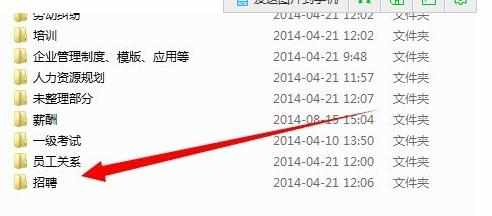
右击该文件夹,选择添加到压缩文件。
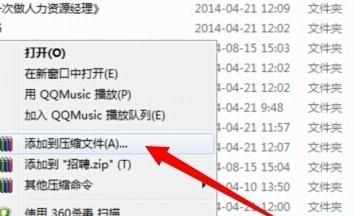
如图所示,可以看到添加密码的选项。
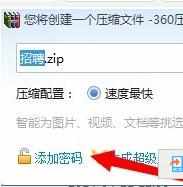
进入设置密码的界面,如图所示,输入密码后点击确定。
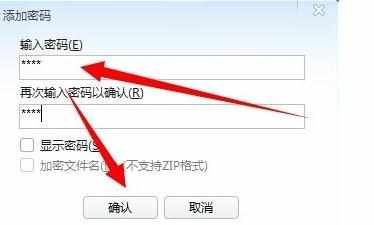
如图所示,点击立即压缩。
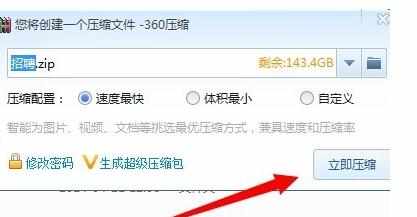
如图所示,生效后的压缩包,打开文件夹是可以打开的,不过想要打开具体的文件是需要输入密码的。
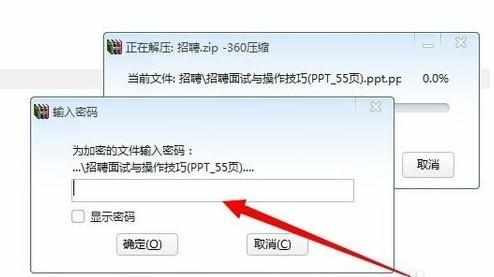
看了“电脑上的文件夹加密教程”还想看:
1.windows7怎样给文件夹加密
2.windows7怎么给文件夹加密
3.win7如何给文件夹加密
4.如何给电脑上的文件夹加密

电脑上的文件夹加密教程的评论条评论